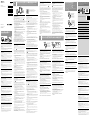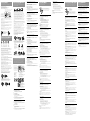Sony MDR-AS800BT Quick Start Guide and Installation
- Typ
- Quick Start Guide and Installation

MDR-AS800BT 4
-542-123-42(1)
SR
Guide de démarrage rapide FR
Schnellst
artanleitung DE
Guía de inicio rápido ES
Introductiehandleiding NL
Guida rapida IT
Gyors üzembe helye
zési útmutató
HU
Skrócon
y przewodnik PL
© 2014 Sony Corporation
Printed in China
MDR-AS800BT
4-542-
123-42(1)
Laden des Geräts/Car
ga de la unidad/
Het toestel opladen/Carica dell’unità/
A készülék feltöltése/Ładowanie urządzenia
Raccor
dez l’appareil et l’ordinateur démarré à l’aide du câble
micro-USB fourni.
Une fois l’appar
eil et l’ordinateur raccordés, le chargement démarre et le témoin
(rouge) s’allume. Le chargement dure environ 2heures au maximum et le
témoin (rouge) s’éteint automatiquement.
Remarques
Utilisez le câble micr
o-USB fourni. Vous risquez de ne pas pouvoir charger l’appareil
avec d’autres câbles.
Les iPhone,
iPad ou iPod touch (iOS 5.0 ou ultérieur) affichent une icône indiquant
l’autonomie restante de la batterie du casque à l’écran. Pour plus de détails,
consultez le Guide d’aide (voir le côté droit).
Verbinden Sie das Gerät und den hochgefahrenen Computer mit
dem mitgelieferten micro-USB-Kabel.
Sobald das Gerät und der C
omputer miteinander verbunden sind, beginnt
der Ladevorgang und die (rote) Anzeige leuchtet auf. Das Aufladen ist nach
ca. höchstens 2 Stunden abgeschlossen und die (rote) Anzeige erlischt
automatisch.
Hinweise
Verwenden Sie das mitgelief
erte micro-USB-Kabel. Das Gerät kann mit anderen
Kabeln möglicherweise nicht geladen werden.
Ein iPhone, iP
ad, oder iPod touch (iOS 5.0 oder höher) zeigt ein Symbol an, das die
verbleibende Akkuladung des Headsets auf dem Bildschirm anzeigt. Einzelheiten
entnehmen Sie der Hilfe (siehe rechte Seite).
Conecte la unidad y el or
denador encendido mediante el cable
micro-USB suministrado.
Una vez que la unidad y el ordenador est
án conectados, se inicia la carga y se
ilumina el indicador (rojo). La carga tarda un máximo de 2horas en completarse
y el indicador (rojo) se apaga automáticamente.
Notas
Utilice el cable micr
o-USB suministrado. Es posible que no pueda cargar la unidad
con otros cables.
Un iPhone, iP
ad o iPod touch (iOS 5.0 o posterior) mostrará un icono indicando la
carga de batería restante de los auriculares en la pantalla. Si necesita más detalles,
consulte la Guía de ayuda (mire el lado derecho).
Sluit het toest
el op de opgestarte computer aan met de
bijgeleverde micro-USB-kabel.
Wanneer he
t toestel op de computer aangesloten is, begint het opladen en
gaat de indicator (rood) branden. Het opladen is na ongeveer 2uur voltooid en
de indicator (rood) gaat automatisch uit.
Opmerkingen
Gebruik de bijgeleverde micro-USB-k
abel. U kunt het toestel mogelijk niet opladen
met andere kabels.
Een iPhone, iP
ad of iPod touch (iOS 5.0 of later) tonen een pictogram dat het
resterende batterijniveau van de hoofdtelefoon op het scherm weergeeft. Meer
informatie vindt u in de Helpgids (zie rechterkant).
Collegare l’unit
à e il computer avviato mediante il cavo micro-USB
in dotazione.
Quando si collegano l’unità e il computer, la carica si avvia e l’indicatore (rosso)
si illumina. La carica è completa dopo circa 2 ore al massimo e l’indicatore
(rosso) si spegne automaticamente.
Note
Utilizzare il cavo micr
o-USB in dotazione. Potrebbe non essere possibile caricare
l’unità con altri cavi.
In caso di iPhone,
iPad o iPod touch (iOS 5.0 o una versione successiva), si
visualizzerà un'icona indicante la carica rimanente della batteria delle cuffie sullo
schermo. Per i dettagli, consultare la Guida (vedere lato destro).
Csatlako
ztassa a készüléket és az elindított számítógépet a
mellékelt micro-USB-kábellel.
Ha a k
észülék csa
tlak
ozik a számítógéphez, elkezdődik a töltés és a jelzőfény
(vörös) kigyullad. A töltés legfeljebb körülbelül 2 óra alatt befejeződik, és a
jelzőfény (vörös) automatikusan kialszik.
Megjegyzések
A mellékelt micro-USB-k
ábelt használja. Előfordulhat, hogy másfajta kábelekkel nem
tudja feltölteni a készüléket.
Az iPhone, iP
ad és iPod touch készülékek (iOS 5.0 vagy újabb rendszer esetén)
kijelzőjén megjelenik egy a headset akkumulátorának töltöttségi szintjét mutató
ikon. A részleteket lásd a Súgóútmutatóban (lásd a jobb oldalon).
Po uruchomieniu systemu podłączyć opisyw
ane urządzenie do
komputera znajdującym się w zestawie kablem micro-USB.
Po podłączeniu opisyw
anego urządzenia do komputera rozpocznie się
procedura ładowania sygnalizowana przez świecący (w kolorze czerwonym)
wskaźnik. Czas trwania procedury ładowania wynosi maksymalnie 2godz., a jej
zakończenie sygnalizowane jest automatycznym wyłączeniem wskaźnika
(w kolorze czerwonym).
Uwagi
Stosow
ać kabel micro-USB z zestawu. W przypadku innych kabli mogą wystąpić
problemy z ładowaniem.
Na ekranie takich urządz
eń, jak iPhone, iPad oraz iPod touch (iOS 5.0 lub
nowszy) wyświetlana będzie ikona informująca o stanie naładowania
akumulatora zestawu nagłownego. Szczegółowe informacje zawiera
Przewodnik pomocniczy (na odpowiedniej stronie).
A
One-touch connection mit einem Smar
tphone (NFC)/Conéctate con un solo toque con un teléfono inteligente (NFC)/
One-touch connection met een smartphone (NFC)/Connessione One touch con uno smartphone (NFC)/
Egyérintéses csatlakoztatás okostelefonhoz (NFC)/Nawiązywanie połączenia jednym dotknięciem ze smartfonem (NFC)
NFC Easy Connect/C
onnexion NFC facile/
NFC-Schnellverbindung/Conexión fácil NFC/
NFC eenvoudig verbinden/Connessione facile NFC/
NFC Easy Connect/Łatwa komunikacja NFC
A készülék és egy okost
elefon összeérintésével a készülék automatikusan
bekapcsolódik, megtörténik a párosítása és csatlakoztatása a BLUETOOTH-
funkcióval.
Kompatibilis ok
ostelefonok
NFC-kompa
tibilis okostelefonok Android 2.3.3 vagy újabb operációs rendszerrel.
Más BLUETOOTH-eszközökkel való csatlakozáshoz lásd a „ Párosítás és
csatlakozás BLUETOOTH-eszközhöz” című részt.
NFC
Az NFC (Near Field Communica
tion) egy technológia, amely rövid hatósugarú,
vezeték nélküli kommunikációt tesz lehetővé különféle eszközök, pl. okostelefonok
és IC-címkék között. Az NFC funkciónak köszönhetően az adatkommunikáció–
például a BLUETOOTH-párosítás – egyszerűen létrehozható, ehhez csak
egymáshoz kell érinteni két NFC-kompatibilis eszközt (az N-jel szimbólumnál vagy
az eszköz erre kijelölt részénél).
1
Kapcsolja be az okostelef
on NFC funkcióját.
A részleteket lásd az okostelefonhoz mellékelt használati útmutatóban.
Ha az okostelef
onon Android 2.3.3 vagy újabb, de Android 4.1-nél régebbi
operációs rendszer fut, folytassa a 2. lépéssel.
Ha az okostelef
on operációs rendszere Android 4.1 vagy újabb, folytassa a
4.lépéssel.
2
Töltse le és telepítse az „NFC Easy Connect”
alkalmazást.
Az „NFC Easy Connect”
egy ingyenes Android alkalmazás, amit a Google Play
áruházból tölthet le.
Töltse le az alkalmazást úgy, hogy rákeres az „NFC Easy Connect” kifejezésre
vagy beolvassa a kétdimenziós kódot. Előfordulhat, hogy az alkalmazás
letöltéséért díjat számítanak fel.
Megjegyzés
Előfordulha
t, hogy ez az alkalmazás nem tölthető le egyes országokban vagy
térségekben.
3
Indítsa el az „NFC Easy Connect” alkalmazást az ok
ostelefonon.
Ellenőrizze,
hogy megjelenik-e az alkalmazás képernyője.
4
Érintse meg a készüléket az okostelefonnal.
Először oldja fel az ok
ostelefon kijelzőjét.
Érintse az okostelefont a készülék „N” betűvel jelzett részéhez.
A készülék addig érintkezzen az okostelefonnal, amíg az okostelefon nem
reagál.
Kövesse a képernyőn megjelenő utasításokat a párosítás és a kapcsolódás
befejezéséhez.
A leválasztáshoz érintse meg ismét az okostelefont.
Kiválaszthatja a hangot az egyéb NFC-kompatibilis BLUETOOTH-eszközökről. A
részletekről a Súgóútmutatóban olvashat.
A készülék párosított okostelefonnal való összekapcsolásához végezze el a
4.lépést. (Az „NFC Easy Connect” alkalmazás használatakor végezze el a 3. és
4. lépéseket.)
Po dotknię
ciu urządzenia smartfonem zostanie ono włączone automatycznie, po
czym nastąpi parowanie i nawiązanie połączenia BLUETOOTH.
Zgodne smartfon
y
Smartfon
y obsługujące funkcję NFC z zainstalowanym systemem Android2.3.3
lub nowszym.
Informacje o łączeniu z innymi urządzeniami BLUETOOTH można znaleźć w części
„
Parow
anie i nawiązywanie połączenia z urządzeniem BLUETOOTH”.
NFC
NFC (Near Field Communication — komunikacja bliskiego zasięgu) to technologia
umożliwiająca bezprzewodową komunikację zbliżeniową pomiędzy różnymi
urządzeniami, na przykład smartfonami i elektronicznymi zawieszkami. Dzięki
funkcji NFC do przesyłania danych — np. parowania urządzeń BLUETOOTH —
wystarczy zetknąć ze sobą urządzenia obsługujące funkcję NFC (oznaczenia N lub
wyznaczone miejsce na każdym urządzeniu).
1
Włączyć funkcję NFC na smartfonie
.
Szczegółowe inf
ormacje można znaleźć w instrukcji dostarczonej ze
smartfonem.
Jeśli na smartfonie zainst
alowany jest system operacyjny Android 2.3.3 lub
nowszy (starszy niż Android 4.1), przejść do kroku2.
Jeśli na smartfonie zainst
alowany jest system operacyjny Android 4.1 lub
nowszy, przejść do kroku 4.
2
Pobrać i zainstalow
ać na smartfonie aplikację „Łatwa
komunikacja NFC”.
„Łatwa komunikacja NFC” to bezpłatna aplikacja działająca w systemie Android,
dostępna do pobrania w witrynie Google Play.
Aby pobrać aplikację, należy wyszukać nazwę „Łatwa komunikacja NFC” lub
przejść do niej, używając kodu dwuwymiarowego. Pobieranie aplikacji może
być objęte opłatami.
Uwaga
W pewnych krajach lub r
egionach ta aplikacja może być niedostępna do pobrania.
3
Uruchomić aplikację „Łatwa k
omunikacja NFC” na smartfonie.
Sprawdzić, czy wyświe
tla się ekran aplikacji.
4
Dotknąć smartfonem opisyw
anego urządzenia.
Odblokować wcz
eśniej ekran smartfona.
Dotknąć smartfonem części opisywanego urządzenia z oznaczeniemN.
Trzymać smartfon przy urządzeniu, aż zareaguje.
Aby dokończyć procedurę parowania i nawiązywania połączenia, postępować
zgodnie z instrukcjami wyświetlanymi na ekranie.
W celu rozłączenia wystarczy ponownie dotknąć smartfona.
Dźwięk można wybrać z poziomu innych urządzeń BLUETOOTH zgodnych
zfunkcjąNFC. Szczegółowe informacje zawiera Przewodnik pomocniczy.
Aby połączyć urządzenie ze sparowanym smartfonem, wykonać czynności
opisane w kroku4. (W przypadku używania aplikacji „Łatwa komunikacja NFC”
wykonać kroki 3 i 4.)
B
Pairing und Verbindung mit einem BL
UETOOTH-Gerät/Emparejamiento y conexión con un dispositivo BLUETOOTH/
Koppelen en verbinden met een BLUETOOTH-apparaat/Associazione e connessione con un dispositivo BLUETOOTH/
Párosítás és csatlakozás BLUETOOTH-eszközhöz/Parowanie i nawiązywanie połączenia z urządzeniem BLUETOOTH
Multi-funkcijski taster/
Bouton multifonction/
Multifunk
tionstaste/
Botón multifunción/
Multifunctionele knop/
Pulsante multifunzione/
Többfunkciós gomb/
Przycisk wielofunkcyjny
Plavo/Bleu/
Blau/Azul/
Blauw/Blu/
Kék/Niebieski
Crveno/Rouge/
Rot/Rojo/
Rood/Ros
so/
Vörös/
Czerwony
1
2
3
4
1
Placez le périphérique BL
UETOOTH dans un rayon de 1mètre de
l’appareil.
2
Entrez en mode de pairage sur l’
appareil.
Appuyez sur le bouton multif
onction et maintenez-le enfoncé environ
7secondes.
Vérifiez que le témoin clignote alternativement en bleu et en rouge lorsque
vous relâchez le bouton.
3
Effectuez la proc
édure de pairage sur le périphérique BLUETOOTH
pour détecter cet appareil.
Lorsque la liste de périphériques détectés apparaît sur l’écran du périphérique
BLUETOOTH, sélectionnez «MDR-AS800BT».
Si un code est demandé sur l’écran du périphérique BLUETOOTH, saisissez
«0000».
4
Établisse
z la connexion BLUETOOTH à partir du périphérique
BLUETOOTH.
1
Platzieren Sie das BLUET
OOTH-Gerät maximal 1Meter von diesem
Gerät entfernt.
2
Wechseln Sie an diesem Gerät in den P
airing-Modus.
Halt
en Sie die Multifunk
tionst
aste etwa 7 Sekunden lang gedrückt.
Nach dem Loslassen der Taste muss die Anzeige abwechselnd blau und rot
blinken.
3
Führen Sie den Pairing-P
rozess bei dem BLUETOOTH-Gerät durch,
so dass es dieses Gerät erkennt.
Wenn die Liste der erk
annten Geräte im Display des BLUETOOTH-Geräts
angezeigt wird, wählen Sie „MDR-AS800BT“ aus.
Wenn Sie im Display des BLUETOOTH-Geräts zur Eingabe eines Passworts
aufgefordert werden, geben Sie „0000“ ein.
4
Stellen Sie am BLUET
OOTH-Gerät die BLUETOOTH-Verbindung her.
1
Sitúe el dispositivo BLUETOOTH a una dist
ancia de 1metro o
menos de esta unidad.
2
Active el modo de emparejamient
o de la unidad.
Mantenga pulsado el bot
ón multifunción durante unos 7segundos.
Cuando suelte el botón, asegúrese de que el indicador parpadee
alternativamente en azul y rojo.
3
Lleve a cabo el procedimient
o de emparejamiento en el
dispositivo BLUETOOTH de tal forma que éste detecte la unidad.
Cuando aparez
ca la lista de dispositivos detectados en la pantalla del
dispositivo BLUETOOTH, seleccione “MDR-AS800BT”.
Si en la pantalla del dispositivo BLUETOOTH se solicita una contraseña, escriba
“0000”.
4
Efectúe la c
one
xión BL
UETOOTH desde el dispositivo BLUETOOTH.
1 Plaats het BLUET
OOTH-apparaat binnen 1meter van dit toestel.
2
Activeer de functie voor het koppelen op dit toest
el.
Houd de multifunctionele knop ongeveer 7 sec
onden ingedrukt.
Controleer nadat u de toets loslaat of de indicator afwisselend blauw en rood
knippert.
3
Voer de koppelingsproc
edure op het BLUETOOTH-apparaat uit om
dit toestel te herkennen.
Als de lijst met herkende appar
aten op het scherm van het BLUETOOTH-
apparaat wordt weergegeven, selecteer dan "MDR-AS800BT".
Indien een wachtwoord moet worden ingevoerd op het scherm van het
BLUETOOTH-apparaat, vult u "0000" in.
4
Maak de BLUETOOTH-verbinding me
t het BLUETOOTH-apparaat.
1
Posizionare il dispositivo BLUET
OOTH entro 1 metro da questa
unità.
2
Attivare la modalità di as
sociazione sull’unità.
Tenere pr
emuto il pulsante multifunzione per circa 7 secondi.
Assicurarsi che l’indicatore lampeggi alternativamente in blu e in rosso dopo
aver rilasciato il pulsante.
3
Eseguire la procedur
a di associazione sul dispositivo BLUETOOTH
per rilevare l’unità.
Quando sul display del dispositivo BLUETOO
TH viene visualizzato l’elenco dei
dispositivi rilevati, selezionare “MDR-AS800BT”.
Se viene richiesto di immettere il codice di accesso sul display del dispositivo
BLUETOOTH, immettere “0000”.
4 Stabilire la c
onnessione BLUETOOTH dal dispositivo BLUETOOTH.
1
Helyezze a BLUET
OOTH-eszközt a készüléktől számított 1méteres
körön belülre.
2
Lépjen párosítás módba a k
észüléken.
Nyomja meg és tartsa len
yomva a többfunkciós gombot kb. 7 másodpercig.
Győződjön meg arról, hogy a jelzőfény kék és vörös fénnyel felváltva villog,
miután elengedte a gombot.
3
Végezze el a pár
osítási eljárást a BLUETOOTH-eszközön, hogy
észlelhesse a készüléket.
Amikor megjelenik az elérhet
ő eszközök listája a BLUETOOTH-eszköz kijelzőjén,
jelölje ki az „MDR-AS800BT” elemet.
Ha egy BLUETOOTH-eszköz kijelzőjén hozzáférési kulcs megadására vonatkozó
üzenet jelenik meg, gépelje be a „0000” kódot.
4
Létesítsen BL
UETOOTH-kapcsolatot a BLUETOOTH-eszközről.
1
Umieścić urządzenie BLUETOO
TH w odległości do 1metra od
opisywanego urządzenia.
2 Na opisywanym urządzeniu uruchomić tr
yb parowania.
Nacisnąć przycisk wielofunkcyjny i przytrzymać go prz
ez około 7sekund.
Po zwolnieniu tego przycisku upewnić się, że wskaźnik miga naprzemiennie
w kolorze niebieskim i czerwonym.
3
Na urządzeniu BLUETOO
TH przeprowadzić procedurę parowania
w celu wykrycia opisywanego urządzenia.
Gdy na wyświe
tlaczu urządz
enia BL
UETOOTH pojawi się lista wykrytych
urządzeń, wybrać „MDR-AS800BT”.
Jeżeli na wyświetlaczu urządzenia BLUETOOTH pojawi się monit
o wprowadzenie klucza dostępu, wpisać „0000”.
4
Nawiązać połączenie BLUETOO
TH z poziomu urządzenia
BLUETOOTH.
La mise en contact de l’appareil avec un smartphone met automatiquement
l’appareil sous tension, puis celui-ci procède au pairage et à la connexion via
BLUETOOTH.
Smartphones compa
tibles
Les smartphones c
ompatibles NFC sur lesquels Android2.3.3 ou ultérieur est
installé.
Pour plus d’informations sur la connexion avec d’autres périphériques BLUETOOTH,
consultez «
Pairage e
t connexion avec un périphérique BLUETOOTH».
NFC
NFC (Near Field Communica
tion) est une technologie permettant d’établir une
communication sans fil à courte portée entre divers périphériques, tels que
des smartphones et des étiquettes électroniques. Grâce à la fonction NFC,
la communication de données (par exemple, pairage BLUETOOTH) peut être
réalisée facilement en mettant en contact des périphériques compatibles NFC
entre eux (c.-à-d., sur le symbole N-Mark ou à l’emplacement conçu sur chaque
périphérique).
1
Activez la fonction NFC du smartphone
.
Pour obt
enir des détails, reportez-vous au mode d’emploi fourni avec le
smartphone.
Si l’OS de votre smar
tphone est Android2.3.3 ou ultérieur, et inférieur à
Android4.1: passez à l’étape2.
Si l’OS de votre smar
tphone est Android4.1 ou ultérieur: passez à l’étape4.
2
Téléchargez e
t installez l’application «Connexion NFC facile».
«Connexion NFC f
acile» est une application Android gratuite que vous pouvez
télécharger sur Google Play.
Téléchargez l’application en recherchant «Connexion NFC facile» ou accédez-y
en utilisant le code 2D. Le téléchargement de l’application peut être payant.
Remarque
Il est possible que l’applic
ation ne soit pas disponible dans certains pays et/ou dans
certaines régions.
3
Démarrez l’applic
ation «Connexion NFC facile» sur le
smartphone.
Vérifiez que l’
écran de l’application s’affiche.
4
Mettez l’
appareil en contact avec le smartphone.
Déverrouillez l’
écran du smartphone au préalable.
Placez le smartphone sur la partie marquée d’un N sur l’appareil.
Maintenez le contact entre l’appareil et le smartphone jusqu’à ce que le
smartphone réagisse.
Suivez les instructions à l’écran pour terminer le pairage et la connexion.
Pour déconnecter, mettez de nouveau le smartphone en contact avec l’appareil.
Vous pouvez sélectionner le son à partir d’autres périphériques BLUETOOTH
compatibles NFC. Pour plus de détails, reportez-vous au Guide d’aide.
Pour connecter l’appareil au smartphone apparié, effectuez l’étape4. (Lorsque
vous utilisez l'application « Connexion NFC facile », suivez les étapes 3 et 4.)
Wenn das Gerät mit einem Smartphone berührt wird, schaltet es sich automatisch
ein und fährt mit dem Pairing und der Verbindung via BLUETOOTH fort.
Kompatible Smar
tphones
NFC-kompa
tible Smartphones mit installiertem Android 2.3.3 oder höher.
Siehe „
Pairing und Verbindung mit einem BL
UETOOTH-Gerät“ für Informationen
über die Verbindung mit anderen BLUETOOTH-Geräten.
NFC
NFC (Near Field Communica
tion) ist eine Technologie, die auf kurze Distanz
eine drahtlose Kommunikation zwischen verschiedenen Geräten wie
beispielsweise Smartphones und IC Tags ermöglicht. Dank der NFC-Funktion
kann Datenkommunikation - beispielsweise BLUETOOTH-Pairing - einfach durch
Berührung zwischen NFC-kompatiblen Geräten (d.h. am Zeichen N oder an der an
jedem Gerät gekennzeichneten Position) hergestellt werden.
1
Schalten Sie die NFC-Funk
tion des Smartphones ein.
Einzelheiten dazu finden Sie in den mit dem Smar
tphone mitgelieferten
Betriebsanweisungen.
Wenn Ihr Smartphone das Be
triebssystem Android 2.3.3 oder höher und
niedriger als Android 4.1 hat: Fahren Sie mit Schritt 2 fort.
Wenn Ihr Smartphone das Be
triebssystem Android 4.1 oder höher hat: Fahren
Sie mit Schritt 4 fort.
2
Laden Sie die App „NFC-Schnellverbindung“ herunt
er und
installieren Sie sie.
„NFC
-
Schnellverbindung“
ist eine kostenlose Android-App, die Sie von Google
Play herunterladen können.
Laden Sie die App herunter, indem Sie nach „NFC-Schnellverbindung“ suchen
oder greifen Sie durch die Verwendung des zweidimensionalen Codes auf sie
zu. Für das Herunterladen der App können Gebühren erhoben werden.
Hinweis
In manchen Ländern oder Regionen steht diese Anwendung möglicher
weise nicht
für den Download zur Verfügung.
3
Start
en Sie die App „NFC-Schnellverbindung“ auf dem
Smartphone.
Stellen Sie sicher
, dass der Anwendungsbildschirm angezeigt wird.
4
Berühren Sie dieses Gerät mit dem Smar
tphone.
Entsperren Sie vorher den Bildschirm des Smartphones.
Berühr
en Sie mit dem Smartphone den mit N gekennzeichneten Bereich dieses
Geräts.
Berühren Sie das Gerät solange mit dem Smartphone, bis das Smartphone
reagiert.
Befolgen Sie die angezeigten Anweisungen, um das Pairing und die
Verbindung herzustellen.
Wenn Sie die Verbindung trennen möchten, berühren Sie das Smartphone erneut.
Sie können den Sound von anderen NFC-kompatiblen BLUETOOTH-Geräten
wählen. Einzelheiten entnehmen Sie der Hilfe.
Um das Gerät mit dem gepaarten Smartphone zu verbinden, führen Sie
Schritt4 aus. (Wenn Sie die App „NFC-Schnellverbindung“ verwenden, führen
Sie die Schritte 3 und 4 aus.)
Al tocar la unidad c
on un teléfono inteligente, la unidad se enciende
automáticamente y, a continuación, efectúa el emparejamiento y la conexión a
través de BLUETOOTH.
Teléfonos int
eligentes compatibles
Teléfonos int
eligentes compatibles con NFC que tengan Android 2.3.3 o superior
instalado.
Si desea información sobre la conexión con otros dispositivos BLUETOOTH,
consulte “
Emparejamiento y c
onexión con un dispositivo BLUETOOTH”.
NFC
NFC (Near Field Communica
tion) es una tecnología que hace posible la comunicación
inalámbrica de corto alcance entre varios dispositivos como, por ejemplo, los
teléfonos inteligentes y las etiquetas de circuito integrado (IC tags). Gracias a la
función NFC, la comunicación de datos (como el emparejamiento BLUETOOTH) puede
conseguirse simplemente tocando dispositivos compatibles con NFC (por ejemplo en
el símbolo N Mark o el área designada en cada dispositivo).
1
Active la función NFC del teléfono inteligent
e.
Si necesit
a más detalles, consulte las instrucciones de funcionamiento
suministradas con el teléfono inteligente.
Si el sistema opera
tivo del teléfono inteligente es Android 2.3.3 o posterior y
anterior a Android 4.1: vaya al paso 2.
Si el sistema opera
tivo del teléfono inteligente es Android 4.1 o posterior:
vaya al paso 4.
2
Descargue e instale la aplic
ación “Conexión fácil NFC”.
“Conexión f
ácil NFC” es una aplicación gratuita para Android que puede
descargar desde Google Play.
Descargue la aplicación buscando “Conexión fácil NFC” o acceda a ella
utilizando el código bidimensional. La descarga de la aplicación puede
conllevar costes.
Nota
Puede que la aplic
ación no esté disponible en algunos países y/o regiones.
3
Inicie la aplicación “Conexión fácil NFC” en el teléfono inteligente.
Asegúrese de que se muestra la pantalla de la aplicación.
4
Toque esta unidad con el t
eléfono inteligente.
En primer lugar, desbloque
e la pantalla del teléfono inteligente.
Toque con el teléfono inteligente la parte de esta unidad marcada con una N.
Siga tocando la unidad con el teléfono inteligente hasta que éste reaccione.
Siga las instrucciones que aparecen en pantalla para completar el
emparejamiento y la conexión.
Para desconectar, vuelva a tocar el teléfono inteligente.
Puede seleccionar el sonido de otros dispositivos BLUETOOTH compatibles con
NFC. Si necesita más detalles, consulte la Guía de ayuda.
Para conectar la unidad con el teléfono inteligente emparejado, vaya al paso 4.
(Cuando utilice la aplicación “Conexión fácil NFC”, vaya a los pasos 3 y 4.)
Door het toestel aan te raken met een smartphone, wordt het automatisch
ingeschakeld gevolgd door koppeling en verbinding via BLUETOOTH.
Geschikte smar
tphones
NFC-compa
tibele smartphones met Android 2.3.3 of later geïnstalleerd.
Meer informatie over de verbinding met andere BLUETOOTH-apparaten vindt u in
"
Koppelen en verbinden met e
en BLUETOOTH-apparaat".
NFC
NFC (Near Field Communica
tion) is een technologie waarmee op korte afstand
draadloze communicatie tussen verschillende apparaten, zoals smartphones en
IC-tags, mogelijk is. Dankzij de NFC-functie is datacommunicatie - bijvoorbeeld
BLUETOOTH-koppeling - mogelijk door de NFC-compatibele apparaten samen
aan te raken (d.w.z. bij het N-Marksymbool of de locatie die op elk apparaat is
aangeduid).
1
Schakel de NFC-functie van de smar
tphone in.
Zie de gebruiksaanwijzing v
an uw smartphone voor meer informatie.
Als het besturingssysteem van uw smartphone Android 2.3.3 of later is maar
ouder is dan Android 4.1: ga verder naar stap 2.
Als het besturingssysteem van uw smartphone Android 4.1 of later is: ga
verder naar stap 4.
2
Download en installeer de app "NFC eenvoudig verbinden".
"NFC eenvoudig verbinden" is e
en gratis Android app die u van Google Play
kunt downloaden.
Download de app door te zoeken naar "NFC eenvoudig verbinden" of gebruik
te maken van de tweedimensionele code om er toegang toe te krijgen. Er
kunnen kosten in rekening worden gebracht voor het downloaden van de app.
Opmerking
De toepassing is mogelijk nie
t beschikbaar in bepaalde landen en/of regio's.
3 Start de app "NFC een
voudig verbinden" op de smartphone.
Zorg er
voor dat het toepassingsscherm wordt weergegeven.
4
Raak dit toestel aan met de smar
tphone.
Ontgrendel op voorhand het scherm v
an de smartphone.
Raak het toestel met de smartphone aan op de plaats die met N is
gemarkeerd.
Blijf het toestel met de smartphone aanraken tot de smartphone reageert.
Volg de instructies op het scherm om de koppeling en verbinding te voltooien.
Raak de smartphone opnieuw aan om te verbinding te verbreken.
U kunt het geluid selecteren van andere NFC-compatibele BLUETOOTH-apparatuur.
Zie de Helpgids voor meer informatie.
Om het toestel te verbinden met de gekoppelde smartphone, voert u stap
4 uit. (Wanneer u de app "NFC eenvoudig verbinden" gebruikt, voer dan
stappen 3 en 4 uit.)
Toccando l’unità con uno smartphone, questa si accende automaticamente ed
esegue l’associazione e la connessione via BLUETOOTH.
Smar
tphone c
ompa
tibili
Smartphone compa
tibili NFC con Android 2.3.3 o versioni successive.
Per quanto riguarda la connessione con altri dispositivi BLUETOOTH, consultare la
sezione “
Associazione e connes
sione con un dispositivo BLUETOOTH”.
NFC
NFC (Near Field Communica
tion) è una tecnologia che consente la comunicazione
senza fili a corto raggio tra svariati dispositivi, ad esempio telefoni cellulari e
IC-tag. Grazie alla funzionalità NFC, si può eseguire facilmente la comunicazione
dati (ad esempio l’associazione tra dispositivi BLUETOOTH) semplicemente
toccando tra loro due dispositivi compatibili NFC (di solito all’altezza del simbolo
N-Mark oppure nel punto indicato su ogni dispositivo).
1
Attivar
e la funzionalit
à NFC dello smar
tphone.
Per i dett
agli, consultare il manuale di istruzioni in dotazione con lo
smartphone.
Se il sistema opera
tivo dello smartphone che si utilizza è Android 2.3.3 o una
versione successiva, ma anteriore a Android 4.1, passare alla fase 2.
Se il sistema opera
tivo dello smartphone che si utilizza è Android 4.1 o una
versione successiva, passare alla fase 4.
2
Scaricare e inst
allare l’applicazione “Connessione facile NFC” sullo
smartphone.
“Connessione f
acile NFC” è un’app gratuita per Android e si può scaricare da
Google Play.
Scaricare l’app cercando la stringa “Connessione facile NFC” oppure accedervi
direttamente con il codice bidimensionale. Per il download dell’applicazione
potrebbero essere previste delle tariffe.
Nota
Questa applicazione po
trebbe non essere disponibile per lo scaricamento in alcune
nazioni o aree geografiche.
3
Avviar
e l’
applic
azione “Connessione facile NFC” sullo smartphone.
Verificar
e che venga visualizzata la schermata dell’applicazione.
4
Toccar
e questa unità con lo smartphone.
Prima, sbloc
care lo schermo dello smartphone.
Toccare con lo smartphone la parte di questa unità contrassegnata con il
simbolo N.
Tenere l’unità in contatto con lo smartphone fino a quando lo smartphone
reagisce.
Per completare l’associazione e la connessione, attenersi alle istruzioni sullo
schermo.
Per eseguire la disconnessione, toccare di nuovo lo smartphone.
È possibile selezionare l’audio da altri dispositivi BLUETOOTH compatibili NFC. Per i
dettagli, consultare la Guida.
Per connettere l’unità con lo smartphone associato, seguire la fase 4. (Se si
utilizza l’app “Connessione facile NFC”, seguire le fasi 3 e 4.)
Pogledajte Help Guide/Reporte
z-vous au Guide d’aide/
Siehe Hilfe/Consulte la Guía de ayuda/Raadpleeg de Helpgids/
Consultare la Guida/Lásd a Súgóútmutatót/Więcej informacji
zawiera Przewodnik pomocniczy
http://rd1.sony
.net/help/mdr/as800bt/h_ce/
Pour des dét
ails sur le fonctionnement de l’appareil, veuillez lire le Guide
d’aide sur votre ordinateur ou votre smartphone.
Bitte lesen Sie die Hilfe auf Ihrem Computer oder Smartphone, die
ausführliche Informationen zur Bedienung dieses Geräts enthält.
Lea la Guía de ayuda de su ordenador o teléfono inteligente para obtener
información detallada del funcionamiento de la unidad.
Lees de Helpgids op uw computer of smartphone voor een gedetailleerde
gebruiksaanwijzing van het toestel.
Per informazioni dettagliate sul funzionamento della presente unità, leggere
la Guida su un computer o uno smartphone.
A készülék működtetésének részleteit illetően olvassa el a Súgóútmutatót a
számítógépen vagy az okostelefonon.
Szczegółowe informacje dotyczące obsługi opisywanego urządzenia można
znaleźć w Przewodniku pomocniczym na komputerze lub smartfonie.
La marque de mot BL
UETOOTH et les logos sont la propriété de Bluetooth SIG, Inc. et
l’utilisation de ces marques par Sony Corporation est effectuée sous licence.
N Mark est une marque commer
ciale ou une marque déposée de NFC Forum, Inc.
aux États-Unis et dans d’autres pays.
Android et Google Play sont des mar
ques commerciales de Google Inc.
iPad, iPhone e
t iPod touch sont des marques commerciales de Apple Inc., déposées
aux Etats-Unis et dans d’autres pays.
La marque aptX® et le logo aptX sont des marques commerciales de CSR plc ou
d’une des sociétés de son groupe, et ils peuvent être déposés dans une ou plusieurs
juridictions.
Les autres mar
ques commerciales et noms commerciaux appartiennent à leurs
propriétaires respectifs.
Der BLUETOO
TH-Schriftzug und die BLUETOOTH-Logos sind Eigentum von Bluetooth
SIG, Inc., und ihre Verwendung durch die Sony Corporation erfolgt in Lizenz.
Das Zeichen N ist ein Markenz
eichen oder eingetragenes Markenzeichen von NFC
Forum, Inc. in den USA und in anderen Ländern.
Android und Google Play sind Markenz
eichen von Google Inc.
iPad, iPhone
, iPod touch sind in den USA und in anderen Ländern ein eingetragenes
Markenzeichen von Apple Inc.
Das aptX®-Z
eichen und das aptX-Logo sind Markenzeichen der CSR plc oder
eines Unternehmens ihrer Gruppe und in einem oder mehreren Rechtsgebieten
eingetragen.
Andere Markenz
eichen und Produktnamen sind Eigentum der jeweiligen
Rechteinhaber.
La marca denomina
tiva BLUETOOTH y sus logotipos son propiedad de Bluetooth SIG,
Inc. y Sony Corporation los utiliza bajo licencia.
N Mark es una marca c
omercial o una marca comercial registrada de NFC Forum, Inc.
en los Estados Unidos y en otros países.
Android y Google Play son marc
as comerciales de Google Inc.
iPad, iPhone y iP
od touch son marcas comerciales de Apple Inc., registradas en
Estados Unidos y en otros países.
La marca ap
tX® y el logotipo de aptX son marcas comerciales de CSR plc o las
empresas de su grupo y pueden estar registradas en una jurisdicción o varias.
Las demás marcas y nombr
es comerciales pertenecen a sus respectivos propietarios.
Het woordmerk en logo v
an BLUETOOTH zijn eigendom van Bluetooth SIG, Inc. en elk
gebruik van deze merken door Sony Corporation vindt onder licentie plaats.
Het merkt
eken N is een handelsmerk of geregistreerd handelsmerk van NFC Forum,
Inc. in de VS en andere landen.
Android en Google Play zijn handelsmerken v
an Google Inc.
iPad, iPhone
, iPod touch zijn gedeponeerde handelsmerken van Apple Inc. in de V.S.
en andere landen.
Het merk aptX® en he
t aptX-logo zijn handelsmerken van CSR plc of van bedrijven
binnen dezelfde groep en zijn mogelijk gedeponeerd in een of meerdere
rechtsgebieden.
Andere handelsmerken en handelsnamen zijn eigendom v
an hun respectieve
eigenaren.
Il marchio denominativo BL
UETOOTH e i relativi loghi sono di proprietà di Bluetooth
SIG, Inc. L’uso di tali marchi è concesso in licenza a Sony Corporation.
N Mark è un marchio o un marchio r
egistrato di NFC Forum, Inc. negli Stati Uniti e in
altre nazioni.
Android e Google Play sono marchi di Google Inc.
iPad, iPhone e iP
od touch sono marchi di proprietà di Apple Inc., registrati negli Stati
Uniti d’America ed in altri Paesi.
Il mar
chio aptX® e il logo ap
tX sono marchi commerciali di CSR plc o di una delle
aziende del suo gruppo e possono essere registrati in una o più giurisdizioni.
Gli altri marchi di fabbric
a e nomi commerciali appartengono ai rispettivi proprietari.
A BLUETOO
TH kereskedelmi név és emblémája a Bluetooth SIG, Inc. birtokában
áll. Az ilyen védjegyek bármilyen, a Sony Corporation általi használata engedéllyel
történik.
Az N-jel az NFC Forum, Inc.
védjegye vagy bejegyzett védjegye az Egyesült
Államokban és más országokban.
Az Android és a Google Play a Google Inc. vé
djegye.
Az iPad, iPhone
, iPod touch az Apple Inc. védjegyei az Amerikai Egyesült Államokban
és más országokban.
Az aptX® jel és az aptX embléma a CSR plc v
agy leányvállalatainak védjegyei és egy
vagy több joghatóság alatt lehetnek bejegyezve.
Minden egyéb védjegy,
illetve kereskedelmi név az adott tulajdonosok birtokában
van.
Właścicielem słowa i logo BLUET
OOTH jest firma Bluetooth SIG, Inc. Firma Sony
Corporation korzysta ze wspomnianych znaków w ramach posiadanej licencji.
Znak N jest znakiem towar
owym lub zastrzeżonym znakiem towarowym firmy NFC
Forum, Inc. w Stanach Zjednoczonych i innych krajach.
Android i Google Play są znakami t
owarowymi firmy Google Inc.
iPad, iPhone i iP
od touch są znakami towarowymi firmy Apple Inc., zastrzeżonymi w
USA i innych krajach.
Znak aptX® i logo aptX są znak
ami towarowymi firmy CSR plc lub jednej z firm jej
grupy i mogą być zastrzeżone w jednej lub kilku jurysdykcjach.
Inne znaki towar
owe i nazwy handlowe są własnością odpowiednich podmiotów.
Connexion au périphérique apparié en /
Verbindung mit dem unter
gepaarten Gerät/
Conexión con el dispositivo emparejado en
/
Een verbinding maken met he
t in
gekoppelde apparaa
t/
Connessione con il dispositivo associato in
/
Csatlako
zás a
részben párosít
ott eszközhöz/
Nawiązywanie połączenia z urządzeniem sparowanym zgodnie
z opisem w części
Multi-funkcijski taster/
Bouton multifonction/
Multifunk
tionstaste/
Botón multifunción/
Multifunctionele knop/
Pulsante multifunzione/
Többfunkciós gomb/
Przycisk wielofunkcyjny
Plavo/Bleu/
Blau/Azul/
Blauw/Blu/
Kék/Niebieski
1
2
1
Mettez l’
appareil sous tension.
Appuyez sur le bouton multif
onction et maintenez-le enfoncé environ
2secondes lorsque l’appareil est hors tension.
Vérifiez que le témoin clignote en bleu lorsque vous relâchez le bouton.
2
Établisse
z la connexion BLUETOOTH à partir du périphérique
BLUETOOTH.
1
Schalten Sie das Gerät ein.
Halten Sie bei ausgeschaltetem Gerät die Multifunktionstaste etwa
2Sekunden lang gedrückt.
Nach dem Loslassen der Taste muss die Anzeige blau blinken.
2
Stellen Sie am BLUET
OOTH-Gerät die BLUETOOTH-Verbindung
her.
1
Encienda la unidad.
Con la unidad apagada, mant
enga pulsado el botón multifunción durante
unos 2segundos.
Cuando suelte el botón, asegúrese de que el indicador parpadee en azul.
2
Efectúe la conexión BL
UETOOTH desde el dispositivo
BLUETOOTH.
1
Schakel het toest
el in.
Houd de multifunctionele knop ongeveer 2sec
onden ingedrukt terwijl het
toestel is uitgeschakeld.
Controleer nadat u de toets loslaat of de indicator blauw knippert.
2
Maak de BLUETOOTH-verbinding met het BLUETOOTH-apparaat.
1
Accendere l’unit
à.
Tenere pr
emuto il pulsante multifunzione per circa 2 secondi mentre l’unità
è spenta.
Assicurarsi che l’indicatore lampeggi in blu dopo aver rilasciato il pulsante.
2
Stabilire la c
onnessione BLUETOOTH dal dispositivo
BLUETOOTH.
1
Kapcsolja be a készüléke
t.
Nyomja meg és tartsa len
yomva a többfunkciós gombot körülbelül
2másodpercig a készülék kikapcsolt állapotában.
Győződjön meg arról, hogy a jelzőfény kék fénnyel villog, miután elengedte
a gombot.
2
Létesítsen BL
UETOOTH-kapcsolatot a BLUETOOTH-eszközről.
1
Włączyć opisywane urządzenie.
Przy wyłączon
ym urządzeniu nacisnąć przycisk wielofunkcyjny i przytrzymać
go przez około 2sekundy.
Po zwolnieniu przycisku upewnić się, że wskaźnik miga na niebiesko.
2
Nawiązać połączenie BLUETOO
TH z poziomu urządzenia
BLUETOOTH.
Bežične
stereo slušalice
Vodič za brzi početak
Spojite slušalice na računar sa podignutim sistemom pomoću mikro-
USB kabla (isporučen)
Kada su uređaj i računar povezani, punjenje započinje i indikator (crveni) se pali.
Punjenje je završeno za najviše oko 2h i (crveni) indikator se automatski ugasi.
Napomene
Koristite isporučeni mikro-USB kabl. Uređaj možda nećete moći da punite
drugim kablovima.
iPhone, iPad, ili iPod touch (iOS 5.0 ili noviji) će prikazati ikonicu koja indicira
preostali kapacitet punjenja slušalica na ekranu. Za detalje pogledajte vodič za
pomoć (Help Guide) (pogledajte desnu stranu).
Dodirivanjem uređaja telefonom, uređaj se automatski uključuje i počinje uparivanje
i povezivanje putem BLUETOOTH veze.
Kompatibilni telefoni
NFC-kompatibilni telefoni sa instaliranim Android
TM
2.3.3 sistemom ili novijim.
O povezivanju sa drugim BLUETOOTH uređajima, pogledajte ˝ Uparivanje i
povezivanje sa BLUETOOTH uređajem˝.
NFC
NFC
(Near
Field
Communication)
je tehnologija koja omogućava bežičnu
komunikaciju na malim daljinama između različitih uređaja kao što su mobilni
telefoni i IC tagovi.
Zahvaljujući NFC funkciji, prenos podataka -
npr. BLUETOOTH
uparivanje - može se postići jednostavnim dodirivanjem NFC-kompatibilnih uređaja
(npr. dodirivanjem mestima sa oznakom N ili drugim označenim na odgovarajući
način).
Uključite NFC funkciju na telefonu.
Za detalje pogledajte uputstvo za upotrebu telefona.
Ukoliko je operativni sistem vašeg telefona Android
2.3.3
ili noviji, a raniji od
Android
4.1:
pređite na
korak 2.
Ako vaš telefon koristi OS Android 4.1 ili noviji: pređite na korak 4.
Preuzmite i instalirajte aplikaciju “NFC Easy Connect”.
“NFC
Easy
Connect”
je besplatna
Android
aplikacija koju možete preuzeti sa
Google
Play
TM
.
Preuzmite aplikaciju pretragom ˝NFC Easy Connect˝ ili joj pristupite putem
priloženog 2D koda.
Mogu se javiti dodatni troškovi prilikom preuzimanja
aplikacije.
Napomena
Aplikacija možda neće biti dostupna u nekim državama i/ili regijama.
Na telefonu pokrenite aplikaciju “NFC Easy Connect”.
Uverite se da je na ekranu telefona prikazan ekran aplikacije.
Dodirnite uređaj pametnim telefonom.
Prvo otključajte ekran telefona.
Dodirnite telefonom oznaku N na ovom uređaju.
Dodirujte uređaj sve dok telefon ne počne da reaguje.
Sledite uputstvo na ekranu kako bi izvršili uparivanje i uspostavili
vezu.
Za prekidanje veze, ponovo dodirnite telefonom uređaj.
Možete izabrati zvuk sa drugog NFC
-
kompatibilnog BLUETOOTH
uređaja.
Detalje potražite u vodiču za pomoć (Help Guide).
Za povezivanje uređaja sa uperenim telefonom, sprovedite korak 4. (Kada
koristite aplikaciju “NFC Easy Connect”, sprovedite korake 3 i 4.)
1
2
3
4
Uključite uređaj.
Pritisnite i zadržite multifunkcijski taster približno 2 sekunde dok je uređaj
isključen.
Proverite da li indikator treperi plavo nakon što otpustite taster.
Izvršite BLUETOOTH povezivanje sa BLUETOOTH uređaja.
BLUETOOTH uređaj postavite na udaljenosti do 1m od ovog uređaja.
Prebacite uređaj u režim za uparivanje.
Držite pritisnut multifunkcijski taster oko 7 sekundi.
Proverite da li indikator svetli naizmenično crveno/plavo nakon što otpustite
taster.
Sprovedite proceduru uparivanja na BLUETOOTH uređaju da bi
pronašli ovaj uređaj.
Kada se lista otkrivenih uređaja pojavi na ekranu BLUETOOTH uređaj, izaberite
“MDR-AS800BT.”
Ukoliko je potrebno uneti šifru za pristup na BLUETOOTH uređaju koji
povezujete, unesite “0000”.
Izvršite BLUETOOTH povezivanje sa BLUETOOTH uređaja.
O detaljima upravljanja uređajem, pogledajte vodič za pomoć (Help Guide)
na vašem računaru ili telefonu.
BLUETOOTH oznaka i zaštitni znak su u vlasništvu BLUETOOTH SIG, Inc. svako njihovo
korišćenje od strane Sony Corporation je licencirano.
N oznaka je zaštitni znak ili registrovani zaštitni znak asocijacije NFC Forum, Inc. U SAD i
drugim državama.
Android i Google Play su zaštićeni znaci kompanije Google Inc.
iPad, iPhone, iPod touch su trgovački znaci Apple Inc., registrovani u SAD i drugim
zemljama.
Oznaka aptX® i aptX logo su zaštitni znaci CSR plc jedne od njenih kompanija iz grupe i
mogu biti registrovani u više jurisdikcija.
Ostali zaštitni znakovi i zaštićeni nazivi su u vlasništvu odgovarajućih vlasnika.

MDR-AS800BT 4
-542-123-42(1)
Wiedergeben von Musik/Escuchar música/
Naar muziek luist
eren/Ascolto di musica/
Zenehallgatás/Słuchanie muzyki
Multi-funkcionalni taster/Bouton multifonction/
Multifunk
tionstaste/Botón multifunción/
Multifunctionele knop/Pulsante multifunzione/
Többfunkciós gomb/Przycisk wielofunkcyjny
1
2
3
1
Mette
z le casque sur vos oreilles.
2
Démarrez la lecture sur le périphérique BL
UETOOTH.
Profil: A2DP, AVRCP
3
Faites fonctionner le c
asque.
Lectur
e/pause: appuyez sur le bouton multifonction.
Suivant: appuyez deux fois sur le bouton multifonction.
Précédent: appuyez trois fois sur le bouton multifonction.
Augmenter le volume: appuyez deux fois sur le bouton multifonction, en le
maintenant enfoncé lors du deuxième appui.
Diminuer le volume: appuyez trois fois sur le bouton multifonction, en le
maintenant enfoncé lors du troisième appui.
Conseil
Vous pouvez ajust
er le volume sur le périphérique de lecture.
Remarque
Les fonctions disponibles peuvent v
arier selon le périphérique BLUETOOTH utilisé.
Lorsque vous appuyez sur la touche illustrée ci-dessus, elle peut effectuer différentes
fonctions ou ne pas fonctionner du tout.
1
Setzen Sie das Headse
t auf.
2
Start
en Sie die Wiedergabe am BLUETOOTH-Gerät.
Profil:
A2DP, AVRCP
3
Bedienen Sie das Headset.
Wiedergabe/P
ause: Drücken Sie die Multifunktionstaste.
Nächstes: Drücken Sie die Multifunktionstaste zweimal.
Vorheriges: Drücken Sie die Multifunktionstaste dreimal.
Lautstärke erhöhen: Drücken Sie die Multifunktionstaste zweimal und halten
Sie die Taste beim zweiten Drücken gedrückt.
Lautstärke verringern: Drücken Sie die Multifunktionstaste dreimal und
halten Sie die Taste beim dritten Drücken gedrückt.
Tipp
Eventuell können Sie auf dem Wie
dergabegerät die Lautstärke einstellen.
Hinweis
Die verfügbaren Funktionen können abhängig vom BLUETOOTH-Gerät variieren.
Wenn Sie die oben abgebildete Taste bedienen, kann sie anders reagieren oder
möglicherweise überhaupt nicht reagieren.
1
Colóquese los auriculares.
2
Inicie la reproducción en el dispositivo BL
UETOOTH.
Perfil:
A2DP, AVRCP
3
Haga funcionar los auriculares.
Reproducir/pausar: pulse el botón multifunción.
Siguiente: pulse el botón multifunción dos veces.
Anterior: pulse el botón multifunción tres veces.
Aumentar volumen: pulse el botón multifunción dos veces, manteniendo el
botón pulsado la segunda vez.
Descender volumen: pulse el botón multifunción tres veces, manteniendo el
botón pulsado la tercera vez.
Consejo
Puede ajust
ar el volumen en el dispositivo de reproducción.
Nota
Las funciones disponibles podrían variar según el dispositivo BLUET
OOTH. Es posible
que el botón ilustrado arriba funcione de manera diferente o no funcione en absoluto.
1
Doe de headset om.
2 Start he
t afspelen op het BLUETOOTH-apparaat.
Profiel:
A2DP, AVRCP
3
Bedien de headse
t.
Afspelen/pauze: Druk op de multifunctionele knop
.
Volgende: Druk tweemaal op de multifunctionele knop.
Vorige: Druk driemaal op de multifunctionele knop.
Volume verhogen: Druk tweemaal op de multifunctionele knop en houd de
knop bij de tweede druk ingedrukt.
Volume verlagen: Druk driemaal op de multifunctionele knop en houd de
knop bij de derde druk ingedrukt.
Tip
U kunt het volume mogelijk r
egelen op het weergaveapparaat.
Opmerking
De beschikbare functies verschillen mogelijk afhankelijk v
an het BLUETOOTH-
apparaat. Wanneer u op de hierboven afgebeelde toets drukt, is de werking mogelijk
anders of werkt de functie niet.
1
Indossare le cuffie.
2
Avviare la riproduzione sul dispositivo BL
UETOOTH.
Profilo:
A2DP, AVRCP
3
Controllare le cuffie
.
Riproduzione/pausa: P
remere il pulsante multifunzione.
Successivo: Premere due volte il pulsante multifunzione.
Precedente: Premere tre volte il pulsante multifunzione.
Alzare il volume: Premere due volte il pulsante multifunzione, tenendolo
premuto alla seconda pressione.
Abbassare il volume: Premere tre volte il pulsante multifunzione, tenendolo
premuto alla terza pressione.
Suggerimento
Potr
ebbe essere possibile regolare il volume anche sul dispositivo in riproduzione.
N
ot
a
Le funzioni disponibili possono v
ariare a seconda del dispositivo BLUETOOTH. Quando
si utilizza il pulsante illustrato sopra, potrebbe funzionare in modo diverso o non
funzionare.
1
Tegye fel a headse
tet.
2
Indítsa el a lejátszást a BLUETOO
TH-eszközön.
Profil:
A2DP, AVRCP
3
Vezér
elje a headsetet.
Lejátszás/szüne
t: Nyomja meg a többfunkciós gombot.
Következő: Nyomja meg kétszer a többfunkciós gombot.
Előző: Nyomja meg háromszor a többfunkciós gombot.
Hangerő növelése: Nyomja meg kétszer a többfunkciós gombot, lenyomva
tartva azt a második megnyomásakor.
Hangerő csökkentése: Nyomja meg háromszor a többfunkciós gombot,
lenyomva tartva azt a harmadik megnyomásakor.
Tipp
A hangerőt a lejá
tszó eszközön is beállíthatja.
Megjegyz
és
Az elérhető funk
ciók az adott BLUETOOTH-eszköztől függően eltérhetnek. Ha a fenti
ábrán látható gombot működteti, előfordulhat, hogy eltérően vagy egyáltalán nem
működik.
Nach der Verwendung/Después de su uso/
Na gebruik/Dopo l’uso/
Használa
t után/Po zakończeniu użytkowania
1
2
1
Mettez fin à la c
onnexion BLUETOOTH en touchant le
smartphone ou en utilisant le périphérique BLUETOOTH.
2
Appuyez sur le bouton multifonction e
t maintenez-le enfoncé
environ 2secondes.
Le témoin (bleu) s’
éteint et l’appareil est mis hors tension.
1 Beenden Sie die BLUETOOTH-
Verbindung durch Berühren des
Smartphones oder durch Bedienen des BLUETOOTH-Geräts.
2
Halten Sie die Multifunktionstast
e etwa 2 Sekunden lang
gedrückt.
Die (blaue) Anzeige erlischt und das Gerä
t wird abgeschaltet.
1
Ponga fin a la conexión BL
UETOOTH tocando el teléfono
inteligente o haciendo funcionar el dispositivo BLUETOOTH.
2
Mantenga pulsado el botón multifunción dur
ante unos
2segundos.
El indicador (azul) se apaga y la unidad se apaga.
1
Verbreek de BLUET
OOTH-verbinding door de smartphone of
het BLUETOOTH-apparaat te bedienen.
2
Houd de multifunctionele knop ongeveer 2 seconden
ingedrukt.
De indicat
or (blauw) dooft en het toestel wordt uitgeschakeld.
1
Interrompere la c
onnessione BLUETOOTH toccando lo
smartphone o utilizzando il dispositivo BLUETOOTH.
2
Tenere premut
o il pulsante multifunzione per circa 2 secondi.
L’indica
tore (blu) si spegne, così come le cuffie.
1
Szüntesse meg a BLUET
OOTH-kapcsolatot az okostelefon
megérintésével vagy a BLUETOOTH-eszköz működtetésével.
2
Nyomja meg és tartsa lenyomva a többfunkciósgombot kb.
2másodpercig.
A jelzőfény (kék) kialszik, és a készülék kikapcsol.
1
Zakończyć połączenie BL
UETOOTH, dotykając smartfona lub
używając odpowiedniej opcji urządzenia BLUETOOTH.
2
Nacisnąć przycisk wielofunkcyjny i przytrzymać go prze
z około
2sekundy.
Wskaźnik (niebieski) zgaśnie a urządzenie wyłączy się
.
Anrufen oder Entgegennehmen eines Anrufs/
Hacer o r
ecibir una llamada/Een oproep voeren of ontvangen/
Chiamare e ricevere una chiamata/Hívás kezdeményezése vagy
fogadása/Nawiązywanie i odbieranie rozmów telefonicznych
Mikrofon/Micro/
Mikr
ofon/Micrófono/
Microfoon/Microfono/
Mikrofon/Mikrofon
Multi-funkcijski taster/Bouton multifonction/
Multifunktionstaste/Botón multifunción/
Multifunctionele knop/Pulsante multifunzione/
Többfunkciós gomb/Przycisk wielofunkcyjny
Utilisez votr
e téléphone portable pour passer un appel.
Profil:
HSP, HFP
Appuyez sur le bouton multif
onction sur l’appareil lors d’un appel
entrant.
Proc
édez de la même façon lors d’un appel entrant tandis que vous écoutez de
la musique.
La lecture s’interrompt lors d’un appel et reprend automatiquement une fois
l’appel terminé.
Le microphone est omnidirectionnel. Vous n’avez pas à vous soucier de la
position du microphone lorsque vous parlez.
Remarques
La lecture de musique peut ne pas r
eprendre automatiquement avec certains
périphériques BLUETOOTH.
Vous pouvez r
égler de manière indépendante le volume d’un appel et celui de la
musique lue.
Pour mettr
e fin à un appel, appuyez à nouveau sur le bouton
multifonction sur l’appareil.
Wenn Sie einen Anruf tätigen möchten, müssen Sie Ihr Mobiltelefon
bedienen.
Profil:
HSP, HFP
Drücken Sie die Multifunktionst
asteam Gerät, wenn Sie einen Anruf
erhalten.
Wenn Sie währ
end der Wiedergabe von Musik einen Anruf erhalten, gehen Sie
ebenso vor.
Während eines Anrufs wird die Musikwiedergabe angehalten und automatisch
fortgesetzt, sobald der Anruf beendet ist.
Das Mikrofon ist ein Kugelmikrofon. Sie müssen sich keine Gedanken über die
Position des Mikrofons machen, während Sie sprechen.
Hinweise
Die Musikwiedergabe wir
d bei manchen BLUETOOTH-Geräten möglicherweise nicht
automatisch fortgesetzt.
Die Lautstärke für einen Anruf und für die Musikwie
dergabe kann jeweils separat
angepasst werden.
Drücken Sie zum Beenden eines Anrufs erneut die
Multifunk
tionstaste am Gerät.
Haga una llamada con el teléfono móvil.
Perfil:
HSP, HFP
Cuando reciba una llamada, pulse el botón multifunción de la unidad.
Repita las mismas operaciones cuando r
eciba una llamada mientras escucha
música.
La reproducción de música se pondrá en pausa durante la llamada y se
reanudará automáticamente cuando finalice la llamada.
El micrófono es omnidireccional. No necesita preocuparse por la posición del
micrófono mientras habla.
Notas
La reproduc
ción de música podría no reanudarse automáticamente con
determinados dispositivos BLUETOOTH.
El volumen de las llamadas y de la música se puede ajust
ar por separado.
Para finalizar la llamada,
vuelva a pulsar el botón multifunción de la
unidad.
Gebruik uw mobiele telefoon om een gesprek te voeren.
Profiel:
HSP, HFP
Druk op de multifunctionele knop op het toest
el als er een gesprek
binnenkomt.
Voer dez
elfde handeling uit wanneer er een gesprek binnenkomt terwijl u naar
muziek luistert.
De muziekweergave wordt tijdens een gesprek gepauzeerd en automatisch na
het gesprek hervat.
De microfoon is omnidirectioneel. U moet zich geen zorgen maken over de
positie van de microfoon wanneer u spreekt.
Opmerkingen
De muziekweergave wordt mogelijk niet automatisch hervat met bepaalde
BLUETOOTH-apparaten.
Het volume voor een gespr
ek en muziekweergave kan afzonderlijk worden
ingesteld.
Beëindig een gespr
ek door nogmaals op de multifunctionele knop
op het toestel te drukken.
Utilizzare il proprio telefono cellulare per effettuare una chiamata.
Profilo:
HSP, HFP
Quando si riceve una chiamat
a, premere il pulsante
multifunzionesull’unità.
Eseguir
e la st
es
sa operazione quando si riceve una chiamata mentre si sta
ascoltando della musica.
La riproduzione musicale viene messa in pausa durante una chiamata e
riprende automaticamente al termine della chiamata.
Il microfono è omnidirezionale. Non è necessario preoccuparsi della posizione
del microfono quando si parla.
Note
Con alcuni dispositivi BLUET
OOTH, la riproduzione musicale potrebbe non riprendere
automaticamente.
Il volume delle chiama
te e quello della music
a si possono regolare in modo
indipendente.
Per concluder
e una chiamata, premere nuovamente il pulsante
multifunzione sull’unità.
Indítson hívást a mobilkészülékén.
Profil:
HSP, HFP
Hívás érke
zésekor nyomja meg a többfunkciósgombot a
készüléken.
Bejövő hívás eset
én ugyanúgy kezelheti a készüléket, mint amikor zenét hallgat.
A zenelejátszás hívás közben szünetel, majd a hívás végén automatikusan
folytatódik.
A mikrofon gömb karakterisztikájú. Beszéd közben nem kell aggódnia a
mikrofon helyzete miatt.
Megjegyzések
Előfordulha
t, hogy egyes BLUETOOTH-eszközöknél a zenelejátszás nem folytatódik
automatikusan.
A hívás és a zenehallga
tás hangereje egymástól függetlenül állítható.
A hívás befeje
zéséhez nyomja meg újra a többfunkciósgombot a
készüléken.
Na telefonie komórkowym wybrać numer telefonu.
Profil:
HSP, HFP
W przypadku ro
zmowy przychodzącej nacisnąć przycisk
wielofunkcyjny na urządzeniu.
W ten sam sposób postępow
ać w przypadku rozmowy przychodzącej w trakcie
słuchania muzyki.
Na czas trwania rozmowy odtwarzania muzyki jest wstrzymywane. Zostanie ono
wznowione po zakończeniu rozmowy.
Urządzenie jest wyposażone w mikrofon wielokierunkowy. Podczas rozmowy
nie trzeba się przejmować położeniem mikrofonu.
Uwagi
W przypadku niekt
órych urządzeń BLUETOOTH odtwarzanie muzyki może nie zostać
automatycznie wznowione.
Głośność rozmów t
elefonicznych i słuchanej muzyki można regulować niezależnie.
Aby zakończyć ro
zmowę, wystarczy na opisywanym urządzeniu
ponownie nacisnąć przycisk wielofunkcyjny.
Tragen des He
adsets/Uso de los auriculares/
De headset dragen/Indossare le cuffie/
A headset viselése/Zakładanie zestawu nagłownego
Ispod uha/Style sous les oreilles/
T
rageweise unter dem Ohr/Estilo bajo la oreja/
Onder-oorstijl/Stile sotto l’orecchio/
Fül alatti stílus/Zakładanie pod uchem
Levo uvo/Oreille gauche/Link
es Ohr/Oreja izquierda/
Linkeroor/Orecchio sinistro/Bal fül/Lewe ucho
Taktilni vrh/Point tactile/
Deutlich spürbarer Punkt/
Punto en relieve/
Voelbare punt/Puntino in
rilievo/Tapintható pont/
Wyczuwalna wypustka
Placez le casque sur vos oreilles en fixant les supports en arc dans les creux
externes de votre oreille./
Befestigen Sie das Headset an Ihren Ohren, indem Sie die Stützbögen an der
Aushöhlung der Außenseite Ihrer Ohren befestigen./
Fije los auriculares a sus oídos acoplando los soportes en arco al hueco de la
parte externa de las orejas./
Bevestig de headset aan uw oren door de gebogen ondersteuningen aan de
holte van het buitenste deel van uw oren te bevestigen./
Fissare le cuffie alle orecchie collegando i supporti per l’arco alla cavità della
parte esterna dell’orecchio./
Rögzítse a headsetet a fülére úgy, hogy az ívtámasztót a füle külső részének
mélyedésébe teszi./
Umieścić słuchawki zestawu nagłownego w uszach, wsuwając wsporniki
wwolną przestrzeń w zewnętrznej części małżowiny usznej.
Stützbogen/Soport
e en arco/
Gebogen ondersteuning/
Supporto per l’arco/
Ívtámasztó/Wspornik
Ersetzen der Ohrpolst
er/Sustitución de los adaptadores/
De oordopjes vervangen/Sostituzione degli auricolari/
A füldugók cseréje/Wymiana wkładek dousznych
SS (crveni)/
SS (rouge)/
SS (ro
t)/
SS (rojo)/
SS (rood)/
SS (rosso)/
SS (vörös)/
SS (czerwone)
S (naran.)/
S (orange)/
S (orange)/
S (naranja)/
S (oranje)/
S (arancione)/
S (narancssárga)/
S (pomarańczowe)
M (zeleni)/
M (vert)/
M (grün)/
M (verde)/
M (gr
oen)/
M (verde)/
M (zöld)/
M (zielone)
L (plavi)/
L (bleu)/
L (blau)/
L (azul)/
L (blauw)/
L (blu)/
L (kék)/
L (niebieskie)
Le casque est f
ourni avec des oreillettes de taille M.
Si le casque ne tient pas bien ou si vous estimez que les sons de basse
fréquence sont insuffisants, changez la taille des oreillettes pour qu’elles
s’adaptent confortablement et parfaitement à vos oreilles./
Dem Headset werden Ohrpolster in der Größe M beigefügt.
Falls sich das Headset oft löst oder Sie merken, dass Niederfrequenzklänge
fehlen, ändern Sie die Größe der Ohrpolster, damit sie bequem und angenehm
in Ihre Ohren passen./
Los auriculares incluyen adaptadores de tamaño M.
Si los auriculares tienden a salirse o siente que hay una falta de sonido de baja
frecuencia, sustituya los adaptadores por otros de distinto tamaño para que se
adapten a sus orejas de forma cómoda y ajustada./
Bij de headset zijn oordopjes van maat M bijgeleverd.
Als de headset de neiging heeft om los te komen of u te weinig lage
frequenties hoort, pas dan de maat van de oordopjes aan zodat ze comfortabel
en nauwsluitend op uw oren passen./
Le cuffie vengono fornite con auricolari di taglia M.
Se le cuffie tendono a essere lente o se si percepisce la mancanza di suoni
a bassa frequenza, sostituirle con auricolari di un’altra taglia che si adattino
comodamente e perfettamente alle proprie orecchie./
A headsetre M méretű füldugók vannak felszerelve.
Ha a headset hajlamos a kiesésre vagy nem elég erősek a kisfrekvenciás
hangok, cserélje ki a füldugókat más, a fülébe kényelmesen és szorosan
illeszkedő méretűre./
W zakupionym zestawie nagłownym użyte są wkładki douszne w rozmiarze M.
Jeśli zestaw nagłowny zsuwa się lub użytkownik odczuwa brak dźwięków
oniskiej częstotliwości, należy użyć wkładek dousznych w innym rozmiarze,
które odpowiednio dopasują się do uszu i będą wygodne.
Zum Entfernen der Ohrpolst
er/Para extraer los adaptadores/
De oordopjes verwijderen/Per rimuovere gli auricolari/
A füldugók eltávolítása/Zdejmowanie wkładek dousznych
Zum Anbringen der Ohrpolster/P
ara colocar los adaptadores/
De oordopjes bevestigen/Per collegare gli auricolari/
A füldugók felhelyezése/Zakładanie wkładek dousznych
Ersetzen der S
tützbögen/Sustitución de los soportes en arco/
De gebogen ondersteuningen vervangen/
Sostituzione dei supporti per l’arco/Az ívtámasztók cseréje/
Wymienianie wsporników
S M L
Le casque est fourni avec les supports en arc de taille M fixés.
Si les supports en arc ne s’adaptent pas à vos oreilles, changez la taille des
supports pour qu’ils s’adaptent confortablement et parfaitement à vos oreilles./
Dem Headset werden Stützbögen in der Größe M beigefügt.
Falls die Stützbogen nicht in Ihre Ohren passen, ändern Sie die Größe der
Stützbögen, damit sie bequem und angenehm in Ihre Ohren passen./
Los auriculares incluyen soportes en arco de tamaño M.
Si los soportes en arco no se adaptan bien a sus orejas, sustitúyalos por otros
de distinto tamaño para que se adapten a sus orejas de forma cómoda y
ajustada./
Bij de headset zijn gebogen ondersteuningen van maat M bijgeleverd.
Als de gebogen ondersteuningen niet op uw oren passen, pas dan de maat van
de gebogen ondersteuningen aan zodat ze comfortabel en nauwsluitend op uw
oren passen./
Le cuffie vengono fornite con i supporti per l’arco di taglia M fissati.
Se i supporti per l’arco non si adattano alle orecchie sostituirli con altri di
un’altra taglia che si adattino comodamente e perfettamente alle proprie
orecchie./
A headsetre M méretű ívtámasztók vannak felszerelve.
Ha az ívtámasztók nem illeszkednek a füléhez, cserélje ki az ívtámasztókat más,
kényelmesen és szorosan illeszkedő méretűekre./
W zakupionym zestawie nagłownym użyte są wsporniki w rozmiarze M.
Jeśli wsporniki nie są odpowiednio dopasowane do kształtu uszu, należy
wymienić je na wsporniki w innym rozmiarze, które odpowiednio dopasują się
do uszu i będą wygodne.
Zum Entfernen der S
tützbögen/Para extraer los soportes en arco/
De gebogen ondersteuningen verwijderen/
Per rimuovere i supporti per l’arco/Az ívtámasztók eltávolítása/
Zdejmowanie wsporników
Zum Anbringen der Stützbögen/P
ara colocar los soportes en arco/
De gebogen ondersteuningen bevestigen/Per collegare i supporti per
l’arco/Az ívtámasztók felhelyezése/Zakładanie wsporników
)/
Support en arc (
)/
Stützbogen ()/
Soporte en arco ()/
Gebogen
ondersteuning ()/
Supporto per l’
arco
()/
Ívtámasztó (
)/
Wspornik ()
Prednji/Avant/
V
orderseite/
Parte delantera/
Voorkant/
Vista anteriore/
Elölnézet/Przód
Zadnji/Arrière/
Rückseite/Parte
trasera/
Achterkant/Vista
posteriore/
Hátulnézet/Tył
Poravnanje/Alignez/Ausrichten/Alinear/
Uitlijnen/Allineare/Beigazítás/Wyrównanie
les activités sportives/T
rageweise über dem Ohr für den
Sportgebrauch/Estilo por fuera de las orejas para hacer deporte/
Over-oorstijl voor sportief gebruik/Stile sopra l’orecchio per
utilizzo sportivo/Fül feletti stílus a sportos használathoz/
Zakładanie nad uchem dla użytkowników uprawiających sport
jedinica za levo uvo/
Module sur l’oreille gauche/
Teil für linkes Ohr/
Unidad en el oído izquierdo/
-onderdeel aan het linkeroor/
Unità sull’orecchio sinistro/
bal oldali fülre való egység/
Słuchawka w lewym uchu
Bandeau réglable/
Verst
ellband/
Banda de ajuste/
Afstelband/
Fascia di regolazione/
Állítópánt/
Taśma regulacyjna
jed. +
Module + Support en arc /
Teil + Stützbogen/
Unidad + soporte en arco /
-onderdeel + gebogen ondersteuning /
Unità + supporto per l’arco /
egység + ívtámasztó/
Słuchawka + wspornik
jed. +
Module + Support en arc /
Teil + Stützbogen/
Unidad + soporte en arco /
-onderdeel + gebogen
ondersteuning /
Unità + supporto per l’arco /
egység + ívtámasztó/
Słuchawka + wspornik
1
2
3
4
5
Pour utiliser le casque en style sur les or
eilles
1
Retirez les or
eillettes et les supports en arc.
2
Fixez le support en ar
c sur le module et le support en arc
sur le module .
3
Fixez les or
eillettes.
4
Fixez le bande
au réglable.
Ajustez la position du bandeau réglable pour que le c
asque tienne bien sur
votre tête.
5
Intervertis
sez les canaux L et R à l’aide du bouton multifonction.
Pour plus de dét
ails, reportez-vous au Guide d’aide.
1
Nałożyć zestaw nagłown
y.
2
Rozpocząć odtwarzanie z urządzenia BLUETOOTH.
Profil:
A2DP, AVRCP
3
Obsługa zestawu nagłownego.
Odtwarzanie/pauza: Nacisnąć przycisk wielofunk
cyjny.
Następny: Dwukrotnie nacisnąć przycisk wielofunkcyjny.
Poprzedni: Trzykrotnie nacisnąć przycisk wielofunkcyjny.
Zwiększanie głośności: Dwukrotnie nacisnąć przycisk wielofunkcyjny
iprzytrzymać go przy drugim naciśnięciu.
Zmniejszanie głośności: Trzykrotnie nacisnąć przycisk wielofunkcyjny
iprzytrzymać go przy trzecim naciśnięciu.
Wskazówka
Głośność można regulować również w urządzeniu odtwarzającym.
Uwaga
Dostępne funkcje mogą się r
óżnić w zależności od urządzenia BLUETOOTH. Podczas
obsługi przedstawiony powyżej przycisk może zachowywać się inaczej lub może
wogóle nie działać.
Zum Ändern des Headse
ts zur Trageweise über dem Ohr
1
Entfernen Sie die Ohrpolster und Stützbögen.
2
Bringen Sie den Stützbogen an dem
Teil und den
Stützbogen an dem Teil an.
3
Bringen Sie die Ohrpolster an.
4
Bringen Sie das Verstellband an.
Passen Sie die P
osition des Verstellbands an, um das Headset fest an Ihrem
Kopf zu befestigen.
5
Schalten Sie den L- und R-K
anal mit der Multifunktionstaste um.
Einzelheiten entnehmen Sie der Hilf
e.
Para c
ambiar los auriculares al estilo por fuera de las orejas
1
Retire los adapt
adores y los soportes en arco.
2
Coloque el soporte en ar
co en la unidad y el soporte en
arco en la unidad .
3
Coloque los adapt
adores.
4
Coloque la banda de ajuste
.
Ajuste la posición de la banda de ajuste de modo que suje
te los auriculares
a la cabeza de manera firme.
5
Cambie los canales L y R mediante el bot
ón multifunción.
Si necesit
a más detalles, consulte la Guía de ayuda.
De headset wijzigen naar over-oorstijl
1
Verwijder de oordopjes en gebogen onderst
euningen.
2
Bevestig de gebogen ondersteuning aan het
-onderdeel
en de gebogen ondersteuning aan het -onderdeel.
3
Bevestig de oordopjes.
4
Bevestig de afstelband.
Pas de positie van de afst
elband aan om de headset stevig op uw hoofd te
houden.
5
Schakel de L- en R-k
analen met behulp van de multifunctionele
knop.
Zie de Helpgids voor meer informa
tie.
Per modificar
e lo stile sopra l’orecchio delle cuffie
1
Rimuovere gli auricolari e i supporti per l’
arco.
2
Fissare il support
o per l’arco all’unità e il supporto per
l’arco all’unità .
3
Fissare gli auric
olari.
4
Fissare la f
ascia di regolazione.
Regolare la posizione della fascia di regolazione in modo da trattenere
saldamente le cuffie sulla testa.
5
Commutare i c
anali L e R (sinistro e destro) utilizzando il
pulsante multifunzione.
Per i dett
agli, consultare la Guida.
A headset fül f
eletti stílusúra alakítása
1
Távolítsa e la füldugókat és az ívt
ámasztókat.
2
Tegye fel a
oldali ívtámasztót a egységre, és a oldali
ívtámasztót a egységre.
3
Helyezze f
el a füldugókat.
4
Helyezze f
el az állítópántot.
Állítsa be az állítópánt pozícióját, hogy sz
orosan tartsa a headsetet a
fejéhez.
5
A többfunkciós gombbal cserélje f
el a B és a J csatornákat.
A részlet
ekről a Súgóútmutatóban olvashat.
Modyfikacja zest
awu nagłownego w celu zakładania go nad uszami
1
Zdemontować wkładki douszne i wsporniki.
2
Zamontować wspornik
w słuchawce , a wspornik
wsłuchawce .
3
Zamontow
ać wkładki douszne.
4
Zamontow
ać taśmę regulacyjną.
Dostosować ust
awienie taśmy regulacyjnej tak, aby zestaw nagłowny był
pewnie umocowany na głowie.
5
Przełączyć kanały L i R za pomoc
ą przycisku wielofunkcyjnego.
Szczegółowe inf
ormacje zawiera Przewodnik pomocniczy.
Prekinite BLUETOOTH vezu dodirivanjem telefona ili putem
BLUETOOTH uređaja.
Držite pritisnut multifunkcijski taster oko 2 sekunde.
Indikator (plavi) se gasi i slušalice se isključuju.
Koristite svoj telefon kako biste ostvarili poziv.
Profil: HSP, HFP
Pritisnite multifunkcijski taster na uređaju kada se javi dolazni
poziv.
Uradite na isti način kada stigne dolazni poziv dok slušate muziku.
Reprodukcija muzike se pauzira tokom trajanja poziva i automatski se
nastavlja kada je poziv završen.
Mikrofon je omni-direkcioni. Ne morate brinuti o položaju mikrofona kada
govorite.
Napomene
Reprodukcija muzike se možda neće nastaviti automatski sa nekim
BLUETOOTH uređajima.
Jačina zvuka poziva i slušane muzike mogu se nezavisno podešavati.
Za prekidanje poziva ponovo pritisnite multifunkcijski taster
na
uređaju.
Stavite slušalice.
Pokrenite reprodukciju na BLUETOOTH uređaju.
Profil: A2DP, AVRCP
Korišćenje slušalica.
Reprodukcija/Pauza:
Pritisnite multifunkcijski taster.
Sledeći:
Pritisnite multifunkcijski taster dva puta.
Prethodni: Pritisnite multifunkcijski taster tri puta.
Povećavanje jačine zvuka: Pritisnite multifunkcijski taster dva
puta, držeći
taster na dole kod drugog pritiskanja.
Smanjivanje jačine zvuka:
Pritisnite multifunkcijski taster tri
puta, držeći
taster na dole kod trećeg pritiskanja.
Savet
Glasnoću ćete možda moći da podešavate i na uređaju sa koga se
reprodukuje zvuk.
Napomena
Dostupne funkcije mogu varirati u zavisnosti od BLUETOOTH
uređaja.
Kada koristite taster koji je prikazan iznad, on može
funkcionisati drugačije ili ne funkcionisati uopšte.
Slušalice dolaze sa fabrički postavljenim držačima veličine M.
Ako držači ne odgovaraju vašim ušima, zamenite ih držačima druge,
odgovarajuće veličine, a koji odgovaraju vašim ušima i željenom komforu.
Uklanjanje držača/Pour retirer les supports en arc/
Postavljanje držača/Pour retirer les supports en arc/
Držač (
Traka za podešavanje/
držač/
držač/
Promena načina nošenja na ˝preko ušiju˝
Uklonite jastučiće za uši i držače
Postavite držač na i držač na
jedinicu.
Postavite jastučiće.
Postavite traku za podešavanje.
Podesite poziciju trake za podešavanje tako da čvrsto drži
slušalice na vašoj glavi.
Zamenite L i R kanale korišćenjem multifunkcijskog tastera.
Detalje potražite u vodiču za pomoć (Help Guide).
Fiksirajte slušalice na uši postavljanjem držača u otvor spoljnjeg dela
vaših ušiju.
Držač/Support en arc/
Slušalice dolaze sa fabrički postavljenim jastučićima veličine M.
Ukoliko imate osećaj da će vam slušalice spasti ili osetite nedostatak niskih
frekvencija u zvuku koji čujete, promenite jastučiće tako da postavite one
koji odgovaraju vašim ušima po veličini i udobnosti.
Uklanjanje jastučića za uši/Pour retirer les oreillettes/
Postavljanje jastučića za uši/Pour retirer les oreillettes/
Nošenje preko ušiju (za sport)/Style sur les oreilles pour
-
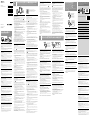 1
1
-
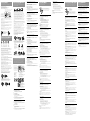 2
2
Sony MDR-AS800BT Quick Start Guide and Installation
- Typ
- Quick Start Guide and Installation
w innych językach
- español: Sony MDR-AS800BT
- italiano: Sony MDR-AS800BT
- Deutsch: Sony MDR-AS800BT
- français: Sony MDR-AS800BT
- Nederlands: Sony MDR-AS800BT
Powiązane artykuły
-
Sony MDR-AS800BT Skrócona instrukcja obsługi
-
Sony MDR-XB950BT Quick Start Guide and Installation
-
Sony MDR-ZX550BN Skrócona instrukcja obsługi
-
Sony MDR-ZX550BN Quick Start Guide and Installation
-
Sony MDR-1ABT Skrócona instrukcja obsługi
-
Sony MDRAS600BTB Skrócona instrukcja obsługi
-
Sony MDR-1RBT Skrócona instrukcja obsługi
-
Sony MDR-ZX330BT Instrukcja obsługi
-
Sony MDR-XB950BT Instrukcja obsługi
-
Sony MDR-ZX770 Instrukcja obsługi